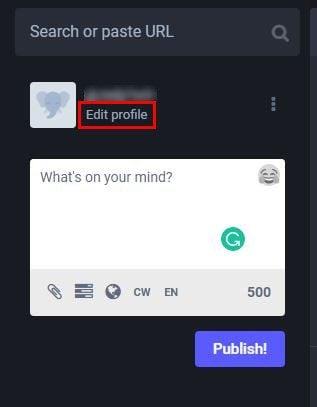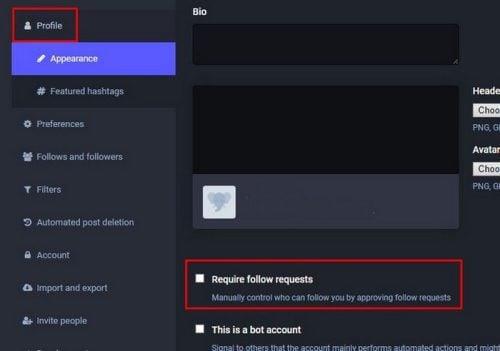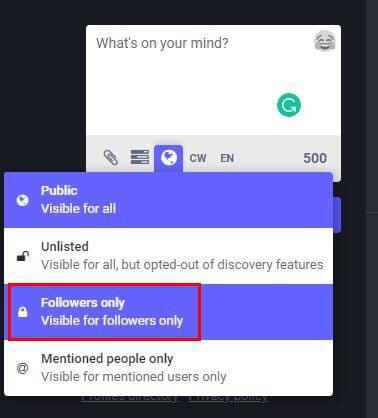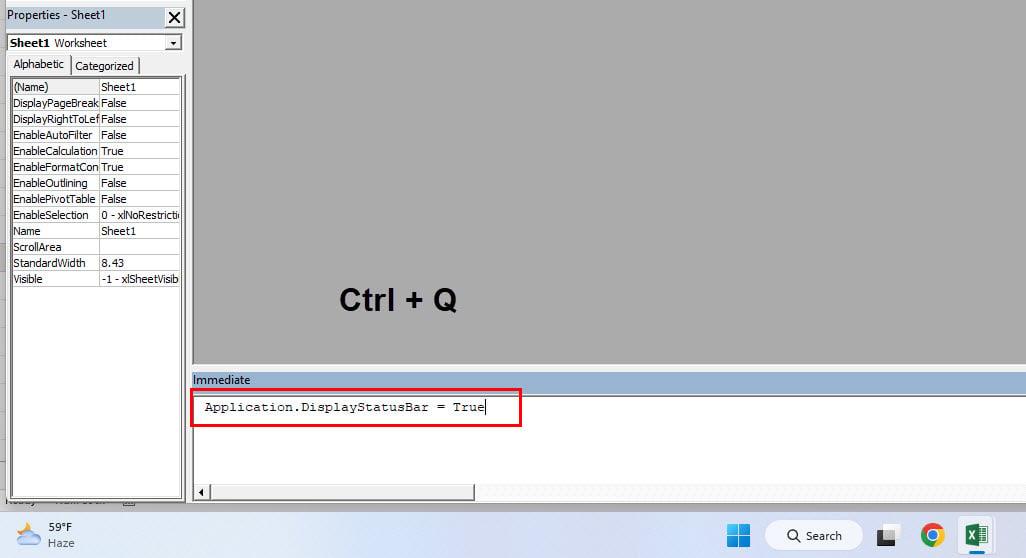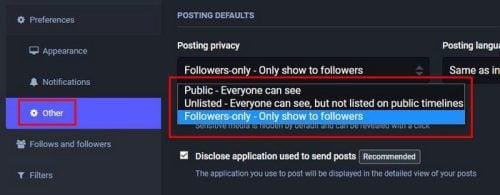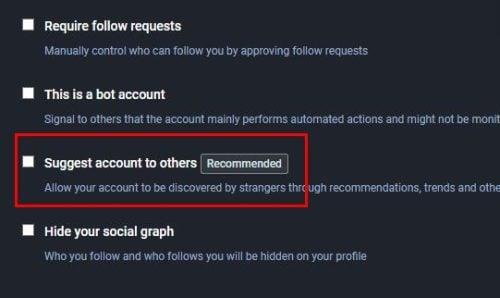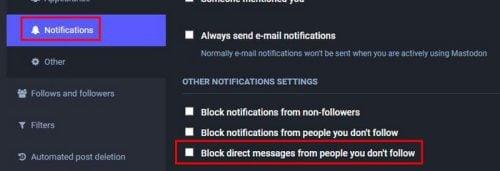Quan creeu un compte a Mastodon, el vostre compte no és privat. El millor seria que feu alguns canvis a la configuració per obtenir més privadesa. La bona notícia és que els canvis són fàcils de fer; després d'això, podeu gaudir de la privadesa. Si no feu cap canvi, qualsevol persona que us trobi pot començar a seguir-vos sense el vostre permís. La persona que està intentant trobar-te pot fer-ho encara que no tingui el domini. Fins i tot us poden cercar pel vostre nom real si l'heu afegit.
Una cosa a tenir en compte és que el procés serà més còmode amb Mastodon web al vostre ordinador. Però també podeu utilitzar el vostre dispositiu, però el lloc, no l'aplicació Mastodon, ja que compta amb l'opció. No hi ha cap problema amb l'ús del vostre navegador preferit. Si mai canvieu d'opinió, sempre podeu tornar enrere i canviar la funció de privadesa. Segueix llegint per veure com pots fer-ho i evitar que persones que no coneixes t'enviïn missatges.
Com aturar els seguidors no autoritzats a Mastodon
Controleu qui veu les vostres publicacions permetent manualment que altres us segueixin. Aquest és un canvi necessari si protegiu més la vostra privadesa. Si no, qualsevol us pot seguir i veure què publiqueu. Per començar, assegureu-vos que heu iniciat la sessió al vostre compte de Mastodon. Un cop hi siguis, cerqueu i feu clic a l' opció Edita el perfil que es trobarà sota el vostre nom d'usuari a la part esquerra de la pantalla.
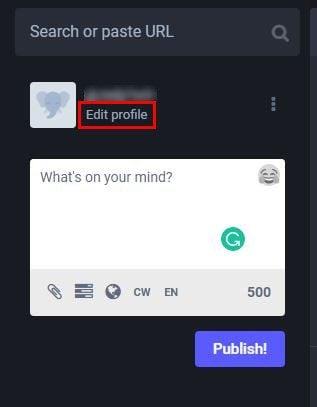
Edita el perfil a Mastodon
Si, per algun motiu, l'opció Edita el perfil no funciona; també podeu utilitzar una altra ruta. A la part inferior dreta de la pantalla, hauríeu de veure l' opció Preferències , feu-hi clic i l'opció de perfil de la llista d'opcions de la vostra esquerra. Un cop us trobeu a la secció Perfil , desplaceu-vos una mica i marqueu la casella de Requerir sol·licituds de seguiment .
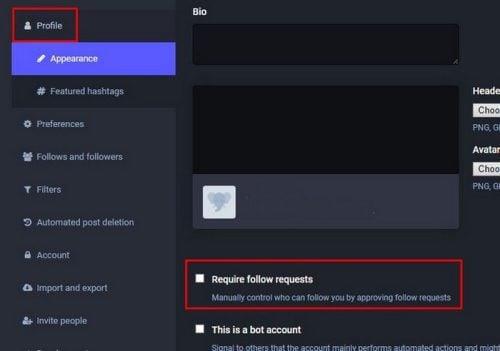
Requereix la sol·licitud de seguiment a Mastodon
Tan bon punt marqueu la casella de l'opció, apareixerà un bloqueig a la dreta del vostre nom d'usuari. En aquest cas, no cal reiniciar Mastodon perquè s'apliquin els canvis. Un cop hàgiu acabat, no us oblideu de fer clic al botó Desa els canvis a la part superior dreta. Això és tot el que hi ha quan vols controlar qui segueix i veu el que publiques.
Com fer que el vostre compte de Mastodon sigui més segur
Si voleu que el vostre compte de Mastodon sigui més segur, podeu fer alguns canvis més al vostre compte. Si encara no ho has fet, pots canviar les publicacions del teu compte a privades. A continuació, es mostra com podeu comprovar si les publicacions del vostre compte són públiques i com les canvieu. Al quadre de redacció, veureu diferents icones. Feu clic a la icona del món i trieu l'opció Només seguidors.
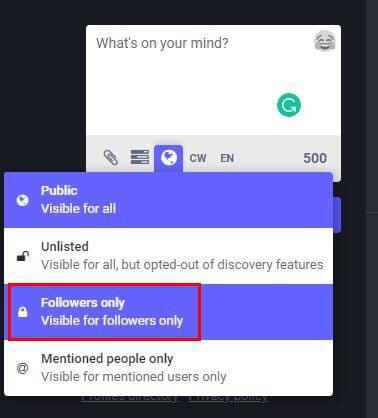
Opció Mastodon només per a seguidors
Només els teus seguidors poden veure la teva publicació triant l'opció Només seguidors. Però això només s'aplicarà a aquesta publicació específica. Per fer que la publicació sigui encara més privada, seleccioneu Persones esmentades només si voleu que persones concretes vegin el que esteu publicant. Perquè l'opció Només seguidors s'apliqui a totes les vostres publicacions futures, haureu d'anar a Preferències. L'opció es troba a la part inferior dreta de la pantalla. Un cop hi esteu, feu clic a l'opció Altres.
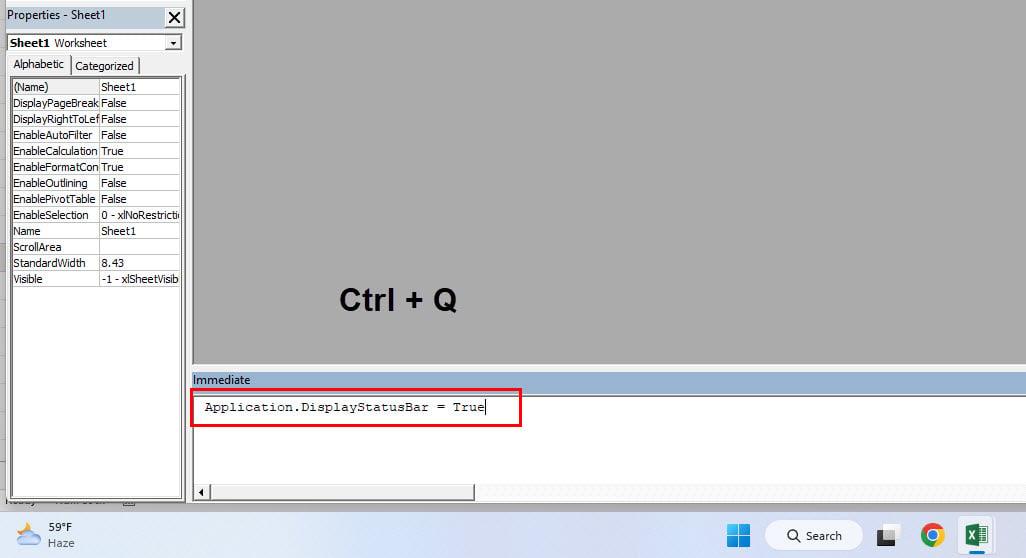
Una altra opció a Mastodon
A la secció Valors predeterminats de publicació, veureu dos menús desplegables. Feu clic a Privadesa de la publicació i trieu només que els vostres seguidors vegin el que publiqueu.
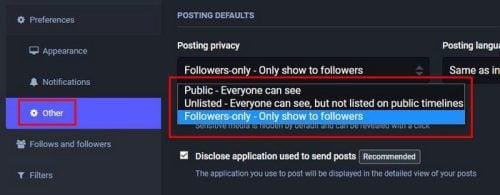
Menú desplegable de publicació de privadesa Mastodon
Un cop hàgiu fet la vostra elecció, feu clic al botó Desa els canvis a la part superior dreta.
Eviteu que el vostre compte sigui suggerit a altres persones
Un altre canvi que podeu fer per mantenir el vostre compte privat és evitar que Mastodon suggereixi el vostre compte a altres persones. Podeu fer aquest canvi fàcilment tornant a la secció Perfil. Si heu anat a la pàgina principal, podeu tornar a Perfil fent clic a Preferències, seguit de l'opció de perfil. Desplaceu-vos cap avall i l'opció per evitar que Mastodon suggereixi el vostre compte serà la tercera de dalt.
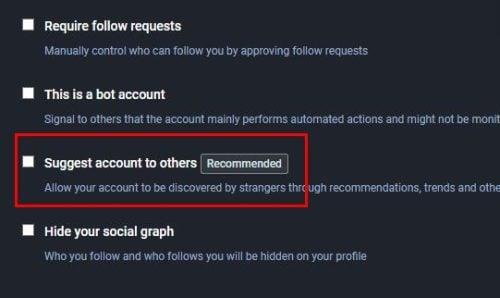
Suggereix un compte a altres opcions a Mastodon
Com podeu veure a la imatge de dalt, a sota de l'opció de suggerir un compte a altres, veureu l'opció Amaga el vostre gràfic social. Si marqueu aquesta opció, altres usuaris no podran veure els vostres seguidors i la llista següent. Ara no us haureu de preocupar que el vostre compte es suggereixi a persones que no coneixeu.
Com evitar que usuaris desconeguts us enviïn missatges a Mastodon
Si la idea de rebre missatges de persones que no coneixes et fa sentir incòmode, hi ha una manera de solucionar-ho. En fer aquest canvi, només rebràs missatges de persones que coneixes. Podeu canviar-ho si aneu a Preferències , seguit de l' opció Notificacions a la vostra esquerra. Desplaceu-vos cap avall fins que arribeu a la secció Altres configuracions de notificacions . Aquesta secció només tindrà tres opcions i la tercera és Bloquejar missatges directes de persones que no coneixeu.
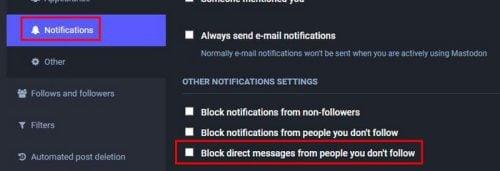
Bloqueja els missatges de persones que no coneixes a Mastodon
No oblideu fer clic al botó Desa els canvis per aplicar els vostres canvis. Per sobre d'aquesta opció, podeu habilitar dues opcions de privadesa més útils. Tens l'opció Bloqueja les notificacions de no seguidors i pots bloquejar les notificacions de persones que no coneixes. La propera vegada que rebeu una notificació, no us preguntareu qui és aquest usuari, ja que els únics que rebeu seran de persones que coneixeu.
Per llegir més
És important que estigueu segurs no només a Mastodon, sinó a totes les plataformes de xarxes socials. Vegeu com podeu protegir la vostra privadesa i amagar la vostra foto de perfil de Telegram . Una altra funció de privadesa que podeu aprendre a utilitzar a Word. Descobriu com podeu desenfocar les vostres imatges .
Ets usuari de Snapchat? Snapchat també té configuracions de privadesa que podeu utilitzar. Per exemple, vegeu com podeu activar el mode fantasma i protegir la vostra privadesa . Firefox també té una configuració de privadesa per fer que la vostra navegació sigui més segura. Descobriu com podeu augmentar la privadesa i la seguretat al Firefox . Facebook no es queda enrere pel que fa a la privadesa, ja que hi ha configuracions de privadesa que també podeu canviar per a determinades publicacions .
Conclusió
No et sents exposat quan fas els canvis necessaris a Mastodon. No rebeu missatges de persones que no coneixeu. Tampoc heu de fer front a notificacions molestes sobre persones que no coneixeu. Com podeu veure, els canvis de privadesa que ofereix Mastodon són fàcils de trobar i s'apliquen ràpidament. Si mai voleu desfer el que feu, podeu fer-ho en qualsevol moment. Quants canvis fareu al vostre compte? Feu-m'ho saber als comentaris a continuació i no us oblideu de compartir l'article amb altres persones a les xarxes socials.